È troppo tardi per la prevenzione: le guardie dormivano, il nemico è dentro le mura, il Trojan ha fatto il suo lavoro. Se il tuo sistema è compromesso, ci sono alcuni modi per liberarlo nuovamente dai malware. Te li illustriamo di seguito.
Poiché un Trojan è solo il veicolo con cui il malware entra nel tuo computer, può manifestarsi in modi diversi. Se sei stato colpito da un ransomware che cerca di estorcerti denaro, allora ti consigliamo di seguire la nostra guida alla rimozione dei ransomware. Di seguito, invece, ti spieghiamo come sbarazzarsi dei malware Trojan nella maggior parte degli altri casi.
Opzione 1: Malware Scanner Gratuito
Liberarsi da un trojan non deve essere per forza dispendioso. Esistono programmi gratuiti che puoi utilizzare per scansionare il tuo sistema alla ricerca di malware e ripulirlo in pochi passaggi. Ti spieghiamo il processo utilizzando il software Malwarebytes come esempio. Si scarica e installa in pochi minuti.
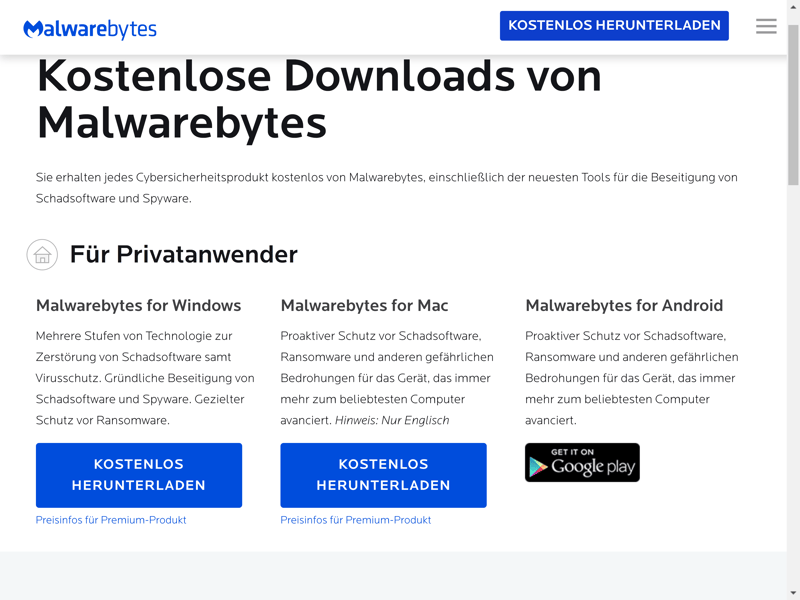
Malwarebytes esiste per Windows, Mac e Android
Dopo l'installazione, puoi attivare la tua licenza o acquistare il pacchetto premium, ma non preoccuparti: come promesso, Malwarebytes è completamente gratuito. Il pacchetto premium include principalmente funzionalità di prevenzione, ma per quelle ormai è comunque troppo tardi. In ogni caso, il provider ti offre gratuitamente una versione di prova di 14 giorni del pacchetto completo, senza che tu debba inserire alcun dettaglio di pagamento.
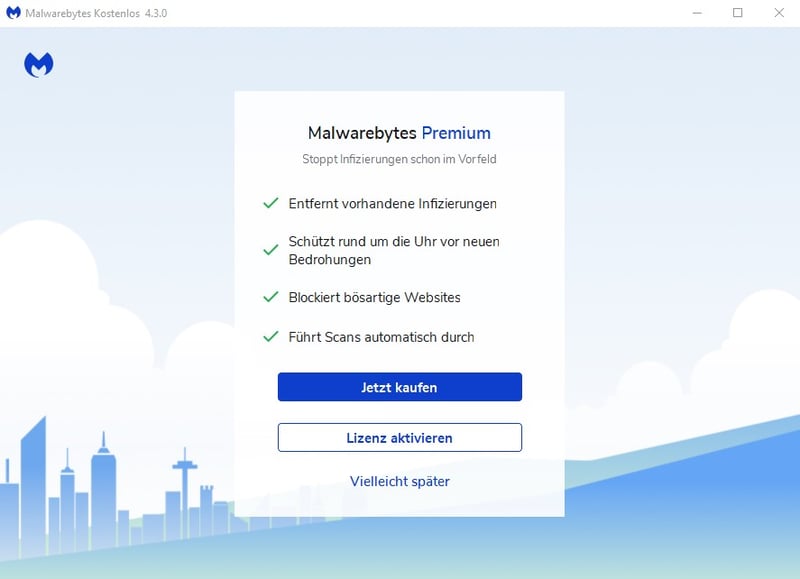
Oltre alla versione gratuita, Malwarebytes ha anche funzionalità premium a pagamento
Istruzioni: Eliminare i Trojan con Malwarebytes
1. Fare clic sul pulsante Scansione per avviare l'analisi del sistema che, a seconda delle dimensioni, potrebbe richiedere alcuni minuti. Malwarebytes verifica la presenza di malware nei tuoi file e programmi.
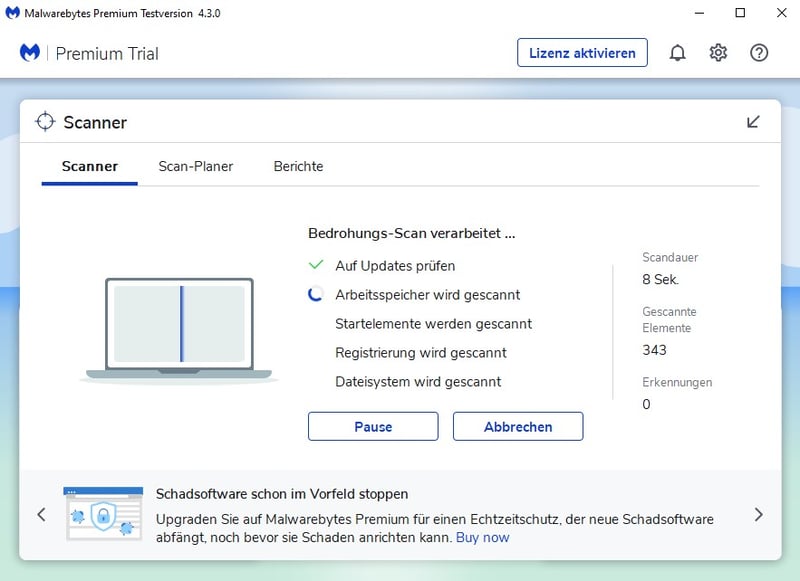
Puoi tranquillamente lasciare eseguire la scansione in background
2. Al termine della scansione, vengono presentati i risultati. Malwarebytes elenca le minacce trovate, che puoi decidere di mettere in quarantena. Dove non potranno più creare scompiglio.
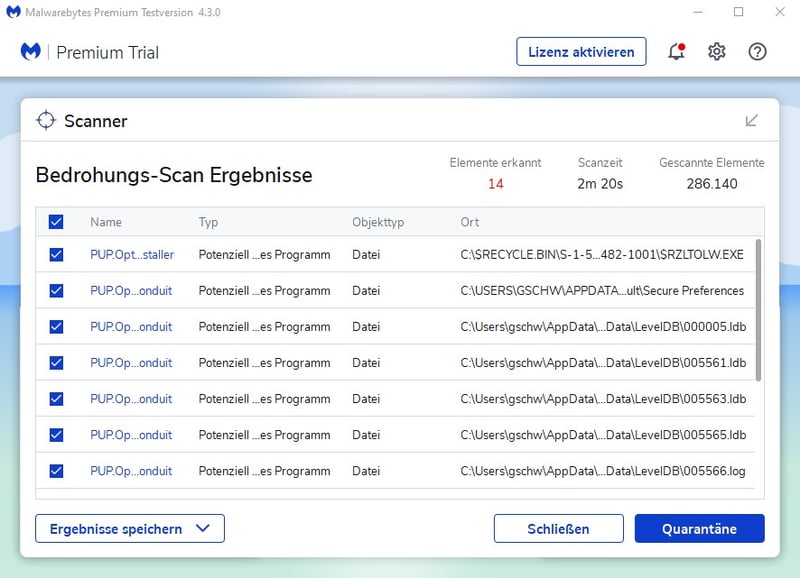
In quarantena, le minacce non possono più causare danni
3. Puoi rimuovere definitivamente i dati in quarantena nell'area Cronologia dei rilevamenti. Basta selezionare gli elementi che si vuole rimuovere e fare clic sul pulsante Elimina. Se hai messo accidentalmente in quarantena elementi importanti, qui puoi anche ripristinarli.

Malwarebytes non è l'unico programma che può aiutarti a ripulire il tuo computer gratuitamente dopo un attacco da parte di un trojan. Quasi tutti questi programmi sono cosiddetti software freemium il cui scopo è di convincerti ad acquistare una versione premium più ampia offrendoti versioni di base gratuite. Preparati quindi a un po' di pubblicità.
Abbiamo stilato per te una lista dei migliori programmi gratuiti. Ad aggiudicarsi il primo posto nel nostro test è stata la versione gratuita di Avast Antivirus, che offre ai clienti della versione gratuita anche alcune funzionalità di protezione in tempo reale e persino un password manager.
Opzione 2: Disco/Chiavetta USB di Ripristino
Se non sei stato fortunato con una scansione classica e il software non riesce a individuare il Trojan, potresti aver bisogno di un disco di ripristino. Si tratta di un CD/DVD o un supporto dati USB che puoi utilizzare per trovare malware nel sistema. Un esempio è lo strumento Kaspersky Rescue Disk.
Istruzioni: Eliminare i Trojan con Kaspersky Rescue Disk
1. Innanzitutto, è necessario scaricare l'immagine disco di Kaspersky Rescue Disk dal sito Web del provider.
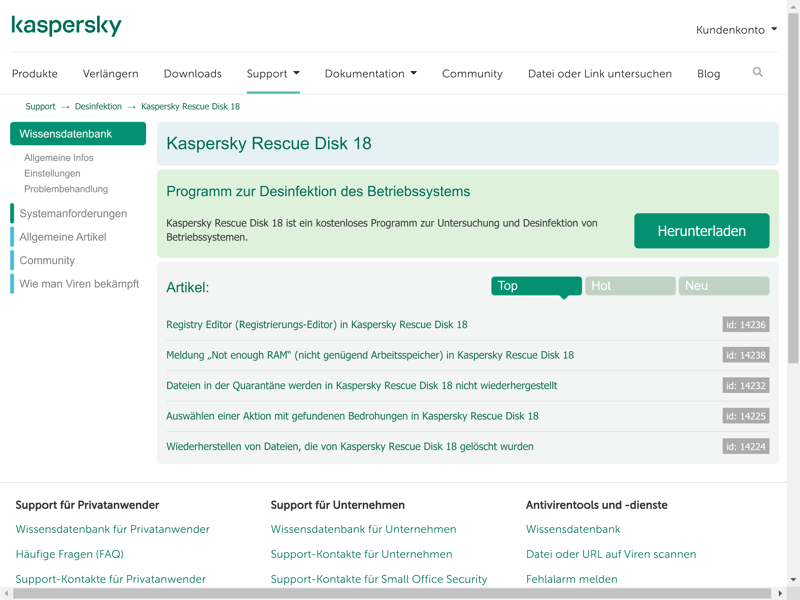
Puoi scaricare l'immagine disco gratuitamente
2. Scrivi questa immagine su un CD/DVD o un supporto dati USB.
Per la prima opzione, ti basta utilizzare un programma di masterizzazione di CD e DVD, gli utenti Windows di Kaspersky consigliano ISO Recorder o DeepBurner.
Per scrivere l'immagine disco su un supporto dati USB, è possibile utilizzare programmi come Rufus su Windows o lo strumento integrato dd su Linux e Mac.
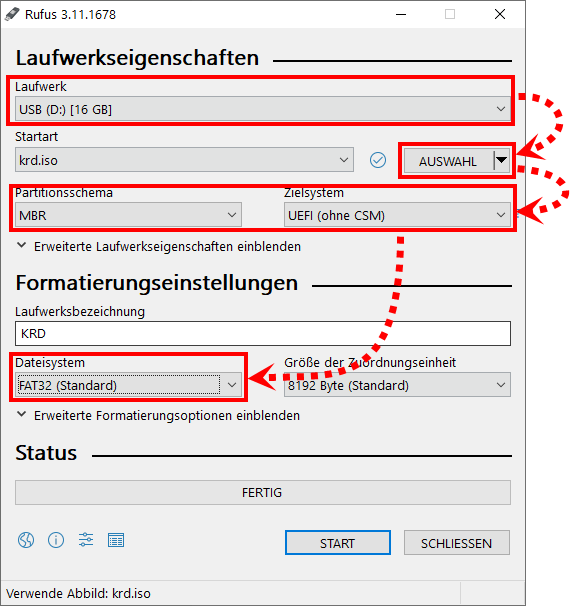
Sul dispositivo di archiviazione USB deve essere presente almeno 1 GB di spazio (Fonte immagine: Kaspersky)
3. Inserire il CD/DVD masterizzato nell'unità disco o collegare il dispositivo di archiviazione USB, su cui è stata salvata l'immagine, al PC. Quindi devi scegliere che il tuo sistema venga avviato dal CD/DVD o dal dispositivo USB al prossimo avvio. Per fare questo, devi andare al menu BIOS.
4. In Windows, è possibile accedere al menu BIOS facendo clic su On/Off nel menu Start e selezionando Riavvia tenendo premuto il tasto Maiusc. Nel menu successivo, fai clic su Risoluzione dei problemi> Opzioni avanzate. Qui puoi trovare le impostazioni del firmware UEFI. Se fai clic su Riavvia nella finestra successiva, sei arrivato al menu del BIOS.
5. Nel menu BIOS puoi impostare l'ordine di avvio. Mettere l'unità CD/DVD o il dispositivo di archiviazione USB nella prima posizione e fare clic su F10 per salvare l'impostazione.

Specifica che il dispositivo deve essere avviato dal CD/DVD masterizzato o dal dispositivo di archiviazione USB (Fonte immagine: Kaspersky)
6. Dopo il successivo riavvio, verrà visualizzata l'interfaccia utente di Kaspersky Rescue Disk. Per prima cosa segui le istruzioni del software e, se possibile, seleziona Modalità grafica per avviare l'interfaccia utente grafica.
7. Nel menu start dell'interfaccia utente, seleziona Kaspersky Rescue Tool in alto.
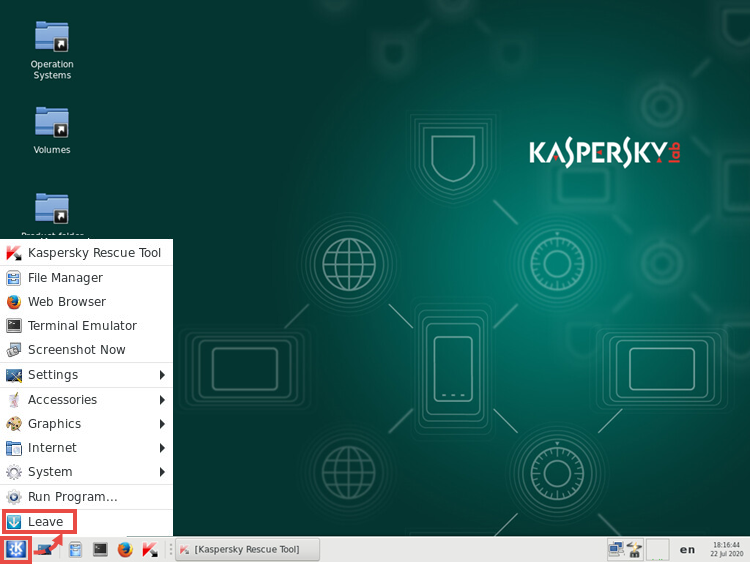
Con Kaspersky Rescue Tool puoi scansionare il tuo sistema alla ricerca di malware e pulirlo (Fonte immagine: Kaspersky)
8. Cliccando su Start scan si effettua un'analisi del proprio sistema, in Change parameters è possibile selezionare ciò che si vuole esaminare.
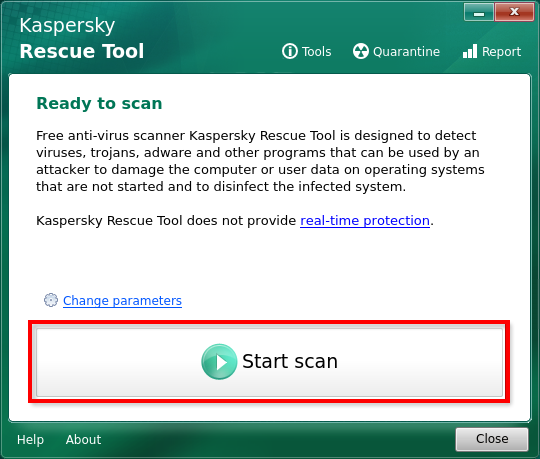
Il Rescue Tool rileva Trojan, virus e altro (Fonte immagine: Kaspersky)
9. Se vengono rilevate minacce, è possibile metterle in quarantena o neutralizzarle. Le azioni possono essere eseguite per tutte le minacce rilevate contemporaneamente o per ogni elemento individualmente.
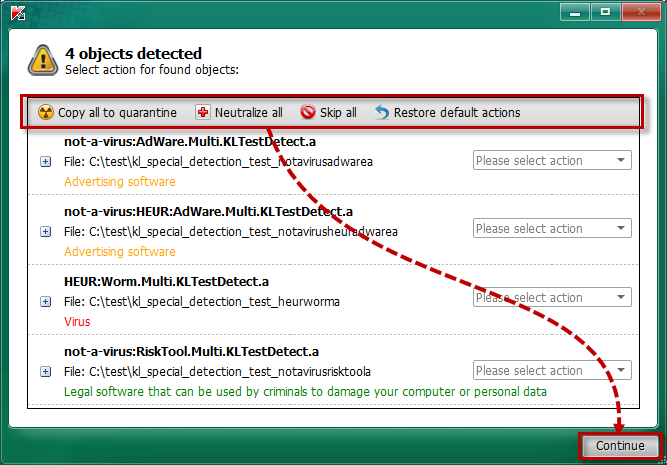
Nel menu dei risultati puoi scoprire di che tipo di minaccia si tratta (Fonte immagine: Kaspersky)
10. Se viene rilevata un'infezione attiva, il tool avvisa con il messaggio Malware detected. Quindi puoi disinfestare il tuo sistema con o senza una scansione avanzata, Kaspersky consiglia la prima opzione. Ma potrebbe volerci un po'.
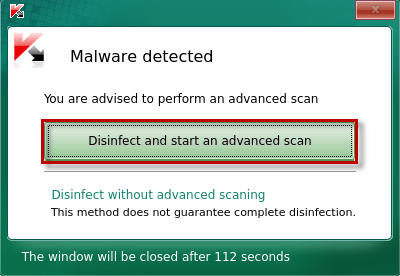
Gioca sul sicuro ed esegui una scansione avanzata (Fonte immagine: Kaspersky)
11. Al termine della disinfestazione o dopo aver rimosso tutte le minacce, puoi riavviare il sistema in modalità normale. Per farlo clicca su Leave nel menu Start dell'interfaccia utente di RescueDisk, quindi clicca su Restart.
12. Al riavvio, premi il tasto F2 o Canc per tornare al menu BIOS. Nella Tab Boot, sposta l 'opzione Hard Disk in alto. Salva queste impostazioni cliccando su F10 e la prossima volta che riavvii tutto dovrebbe essere tornato come prima.
Opzione 3: Protezione in Tempo Reale con il Vincitore del Nostro Test Bitdefender
Con Kaspersky Rescue Tool puoi rimuovere le minacce esistenti, ma non sarà di aiuto la prossima volta (si spera non ci sia una prossima volta). La protezione in tempo reale contro i malware, offerta dai comuni software anti-malware, aiuta a rimanere liberi da Trojan nel lungo termine.
Il vincitore del test di DIGITALE.co è Bitdefender. Oltre ad un'elevata performance di sicurezza, confermata dagli enti di valutazione indipendenti, il software ottiene un alto punteggio per la facilità d'uso e le innumerevoli funzionalità.
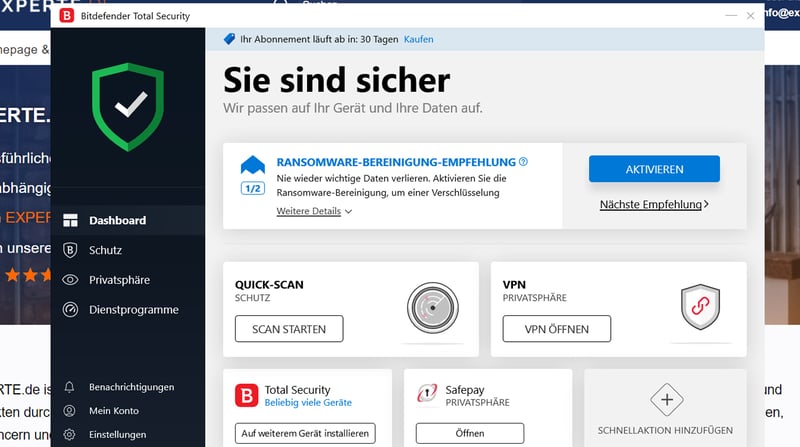
Bitdefender ci ha convinto con un'interfaccia utente impeccabile
Con Bitdefender, puoi configurare la protezione in tempo reale con precisione e definire quando e quanto spesso quali file devono essere scansionati. Sono inclusi anche protezione e-mail, protezione web, protezione da ransomware, protezione webcam e tutti gli altri principali tipi di protezione. Ovviamente c'è anche un firewall.
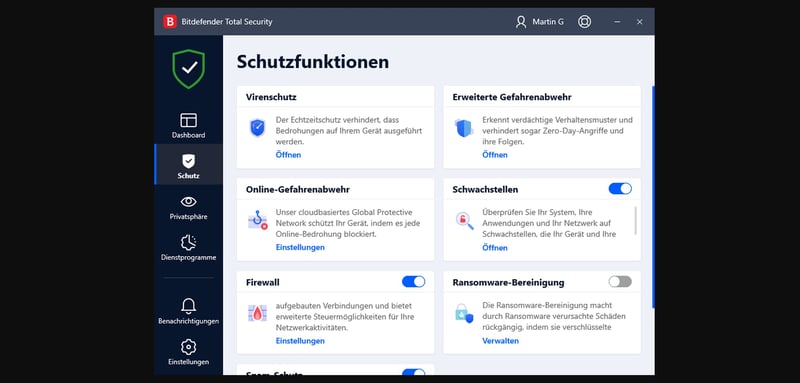
Il pacchetto di funzioni di Bitdefender ha praticamente tutto quello che si può desiderare.
Se sospetti che qualcosa non vada, puoi ovviamente utilizzare Bitdefender anche per eseguire scansioni manuali, che possono essere configurate e pre-programmate a piacimento.
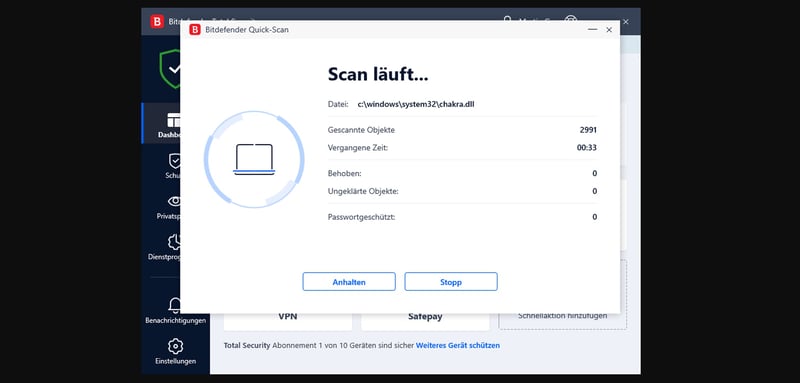
Ci sono anche alcuni extra come un password manager e persino una VPN. Il pacchetto è completato dall'assistenza 24 ore su 24, 7 giorni su 7 via chat e un'app per smartphone più che solida per Android e iOS.
Con Bitdefender, non solo dovresti essere ben preparato contro la minaccia rappresentata dai Trojan, ma anche contro tutti gli altri rischi su Internet.

Conclusioni
I trojan sono subdoli e la disinfestazione del sistema può richiedere tempo e pazienza. Come per qualsiasi minaccia su Internet, vale il principio: ridurre al minimo il rischio di essere attaccati da software dannosi in primo luogo seguendo alcune regole di base. Ad esempio, non scaricare file e programmi da siti Web sospetti e controllare bene ogni e-mail, prima di aprire gli allegati.
Se dovesse essere troppo tardi e il Trojan è riuscito già ad entrare, ci sono metodi gratuiti e a pagamento per ripulire il sistema dai malware. Per una protezione e prevenzione a lungo termine, puoi avvalerti di un buon programma antivirus usufruendo così anche di altre funzioni relative alla sicurezza. Abbiamo testato alcuni programmi per te e li abbiamo messi alla prova per facilitarti la scelta.











